| 5、新建一個圖層,用鋼筆勾出左邊高光部分的選區,羽化3個像素后填充淡灰色:#E4E3E5。 |
 <圖5> |
| 6、新建一個圖層,用鋼筆勾出左側暗部選區,羽化1個像素后填充淡灰色:#CCCBCD,如下圖。 |
 <圖6> |
| 7、新建一個圖層,用鋼筆勾出左側反光區域選區,羽化1個像素后填充白色。 |
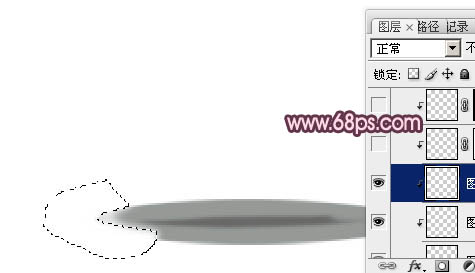 <圖7> |
| 8、新建一個圖層,用鋼筆勾出右側的反光區域,羽化1個像素后填充白色。取消選區后添加圖層蒙版,用黑色畫筆擦掉不需要的部分,如下圖。 |
 <圖8> |
| 9、新建一個圖層,用鋼筆勾出頂部邊緣的暗部選區,填充暗灰色。加上圖層蒙版,用黑色畫筆擦掉不需要變暗的部分,如下圖。 |
 <圖9> |
| 10、新建一個圖層,用鋼筆勾出左側邊緣暗部選區,填充暗灰色,如下圖。 |
 <圖10> |
| 11、新建一個圖層,用鋼筆勾出底部邊緣暗部選區,羽化1個像素后填充暗灰色,中間部分用減淡工具稍微涂亮,效果如下圖。 |
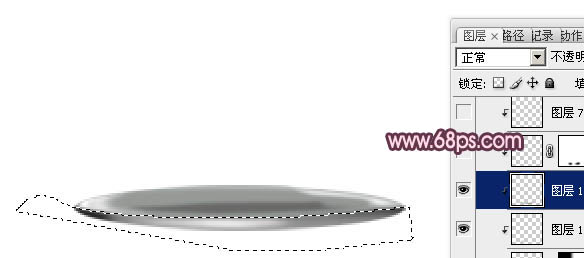 <圖11> |
| 12、在圖層的最上面新建一個圖層,用鋼筆勾出下圖所示的選區,填充白色。 |
 <圖12> |
标签:玻璃酒杯
推薦設計

優秀海報設計精選集(8)海報設計2022-09-23

充滿自然光線!32平米精致裝修設計2022-08-14

親愛的圖書館 | VERSE雜誌版版式設計2022-07-11

生活,就該這麼愛!2022天海報設計2022-06-02
最新文章

5個保姆級PS摳圖教程,解photoshop教程2023-02-24

合同和試卷模糊,PS如何讓photoshop教程2023-02-14

PS極坐標的妙用photoshop教程2022-06-21

PS給數碼照片提取線稿photoshop教程2022-02-13








